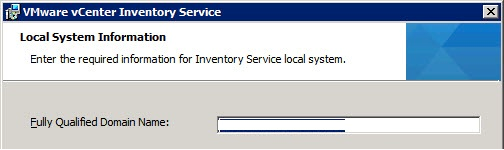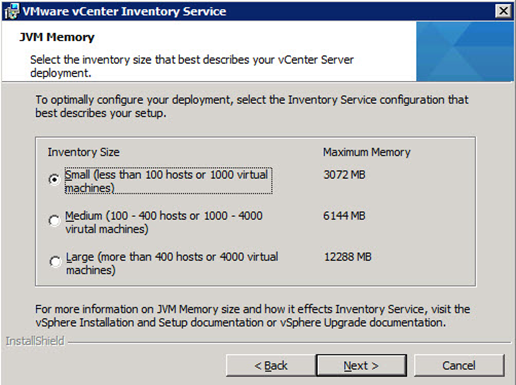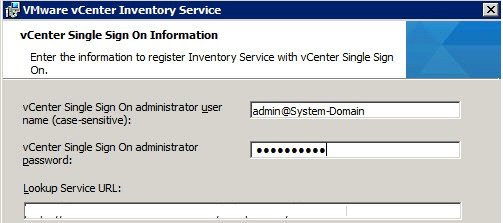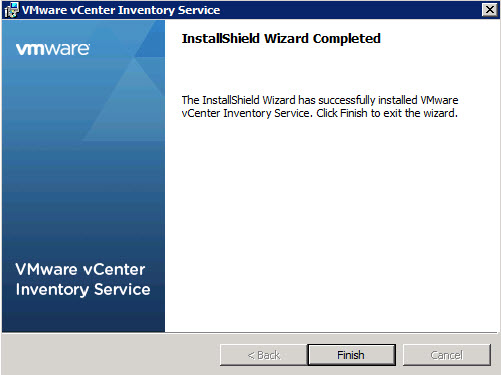Suite à l’installation du rôle vCenter SSO, l’assistant d’installation va automatiquement procéder à l’installation du rôle Inventory Service car nous avons choisi le mode Simple Install.
L’assistant vous proposera de valider le nom FQDN de votre serveur vCenter :
Valider ensuite tous les ports proposés par défaut par l’assistant d’installation du rôle Inventory Service.
La capture d’écran suivante montre la configuration de la mémoire JVM en fonction de la taille de votre environnement
Le fait d’installer le rôle Inventory Service sur le même serveur où le rôle SSO est déjà installé permet d’avoir automatiquement l’URL du service Lookup propre au SSO VMware. Il faudra juste renseigner le mot de passe rentré auparavant lors de la configuration du compte administrateur du rôle SSO :
Suivre les dernières étapes de l’installation en laissant par défaut les choix proposés par l’assistant d’installation du rôle Inventory service jusqu’à avoir la fenêtre suivante :
Une fois le rôle Inventory Service installé, le dernier rôle, vCenter Server, va pouvoir être installé.